Cosa fare: Xiaomi bloccato sulla schermata MI nel 2025
Se ti trovi di fronte al fastidioso problema di un dispositivo Xiaomi bloccato sulla schermata MI, non sei da solo. Questa situazione può essere frustrante, ma ci sono diverse soluzioni che puoi provare per risolvere il problema. In questo articolo, esploreremo alcune di queste soluzioni e ti forniremo suggerimenti utili per ripristinare il normale funzionamento del tuo dispositivo.
Oggi i dispositivi tecnologici come gli smartphone sono diventati una parte essenziale della nostra routine quotidiana. Tuttavia, ciò che può essere estremamente frustrante è quando il nostro fidato dispositivo Xiaomi si blocca improvvisamente sulla schermata MI, impedendoci di accedere alle nostre app e ai nostri dati.

Xiaomi bloccato schermata Mi
È diventato un problema comune per la maggior parte dei dispositivi Xiaomi che i telefoni Xiaomi non si accendano e continuino a mostrare mi. Non preoccuparti se succede anche a te. Successivamente, ti forniremo varie soluzioni per risolvere il problema di Xiaomi/Redmi bloccato sul Logo Mi.
IndiceNascondI
Parte 1. Perché il mio Xiaomi continua a visualizzare MI?
Parte 2. Come risolvere Xiaomi è bloccato nella schermata MI dopo il riavvioRaccomandato
Parte 3. Altre soluzioni e suggerimenti per risolvere Xiaomi bloccato schermata MI
Suggerimento bonus: Come sbloccare facilmente Xiaomi bloccato senza password
Parte 1. Perché il mio Xiaomi continua a visualizzare MI?
Hai scoperto che il tuo telefono Xiaomi è bloccato sullo schermo MI o MIUI dopo averlo acceso? Xiaomi continua a mostrare la schermata MI, nota anche come modalità di ripristino Xiaomi.Ci sono molti motivi per cui ciò accade, ecco alcuni dei motivi più comuni:
- Errori del sistema operativo o applicazioni danneggiate possono causare il blocco del dispositivo sullo schermo MI.
- Il firmware del telefono danneggiato potrebbe presentare problemi di avvio, con conseguenti errori sullo schermo MI.
- Alcuni problemi hardware, come un pulsante di accensione difettoso o una batteria danneggiata, potrebbero impedire il corretto avvio del telefono, provocando una schermata MI.
- Il telefono potrebbe rimanere bloccato sullo schermo MI dopo aver eseguito l’aggiornamento del sistema operativo o l’aggiornamento del firmware
- Se hai effettuato il root del tuo telefono o hai cambiato il sistema operativo, potresti riscontrare problemi di compatibilità che causano il blocco del tuo dispositivo sulla schermata MI.
È importante esaminare attentamente le possibili cause e provare soluzioni adeguate per risolvere il problema. Di seguito ti forniremo le soluzioni per incontrare i problemi di cui sopra.
Parte 2. Come risolvere il problema che il Xiaomi è bloccato nella schermata MI dopo il riavvio
Xiaomi non si accende, rimane su MI e si riavvia ripetutamente. Potrebbe esserci un problema con il sistema telefonico. La prima soluzione perfetta è utilizzare iMobie DroidKit, che è un toolkit Android completo in grado di risolvere vari problemi su Android. Fornisce una serie di strumenti e funzionalità di facile utilizzo che consentono agli utenti di riparare in modo rapido ed efficiente i propri dispositivi e ripristinarne la normale funzionalità, risolvendo problemi come il dispositivo che non si accende, aggiornamenti bloccati, ecc. Inoltre, può anche sbloccare telefoni Android bloccati e vedere i dati di un telefono con lo schermo rotto su PC. Ecco i suoi vantaggi.
- L’interfaccia operativa semplice e intuitiva consente anche ai principianti di completare facilmente la riparazione a casa.
- Fornisce funzioni di riparazione complete, inclusa la risoluzione di vari problemi: il crash del sistema, Xiaomi bloccato in Fastboot, schermo nero Xiaomi, ecc.
- Offre anche la possibilità di eliminare l’account Google su Xiaomi e di aggirare facilmente la verifica di Google.
- iMobie DroidKit è stato appositamente ottimizzato per garantirne la compatibilità e l’efficacia sui dispositivi ed è perfettamente compatibile con Samsung, Xiaomi, Motorola e altri dispositivi.
Scarica Gratis (Win) Compatibile con Windows Scarica Gratis (Mac) Compatibile con Mac
Prova Gratis* 100% Pulito e Sicuro
Ecco i passaggi su come risolvere Xiaomi bloccato su MI/MIUI utilizzando Droidkit.
Passo 1. Scarica e Installa DroidKit
Visita il sito ufficiale di DroidKit e scarica il programma sul tuo computer. Segui le istruzioni per installarlo correttamente sul tuo sistema.
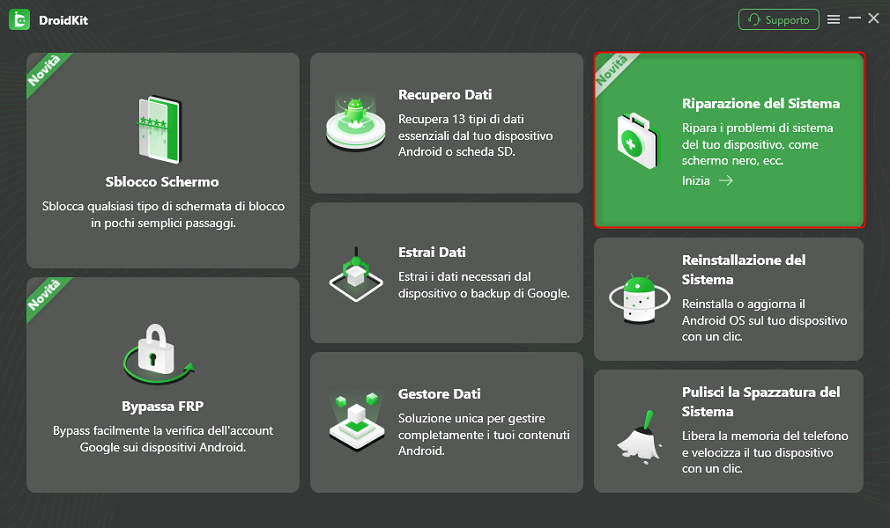
Seleziona Riparazione del Sistema
Passo 2. Collega il Dispositivo Xiaomi al Computer
Utilizza un cavo USB per collegare il tuo dispositivo Xiaomi al computer e assicurati che sia riconosciuto correttamente.
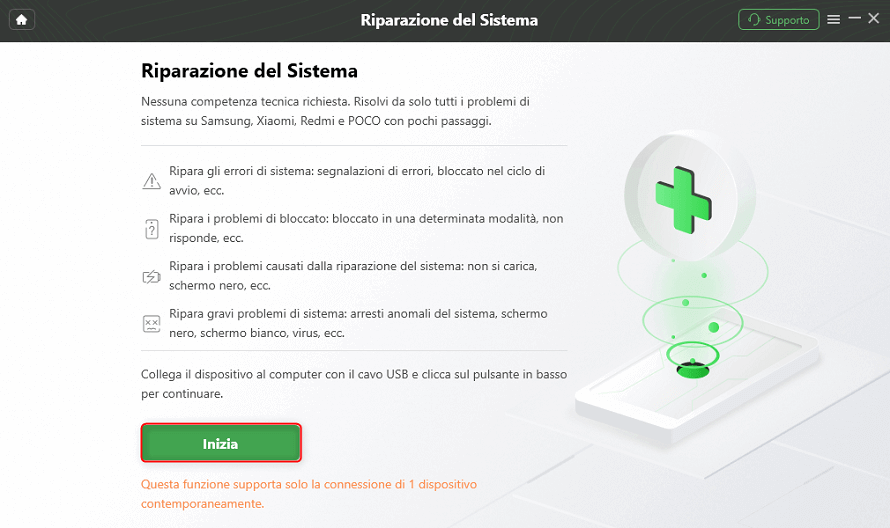
Clicc Inizia per riparare sistema
Passo 3. Modalità di Recupero
Segui le istruzioni fornite da DroidKit per mettere il tuo dispositivo Xiaomi in modalità di ripristino. Di solito, ciò comporta l’avvio del dispositivo in modalità di ripristino premendo una combinazione di tasti specifica durante l’avvio.
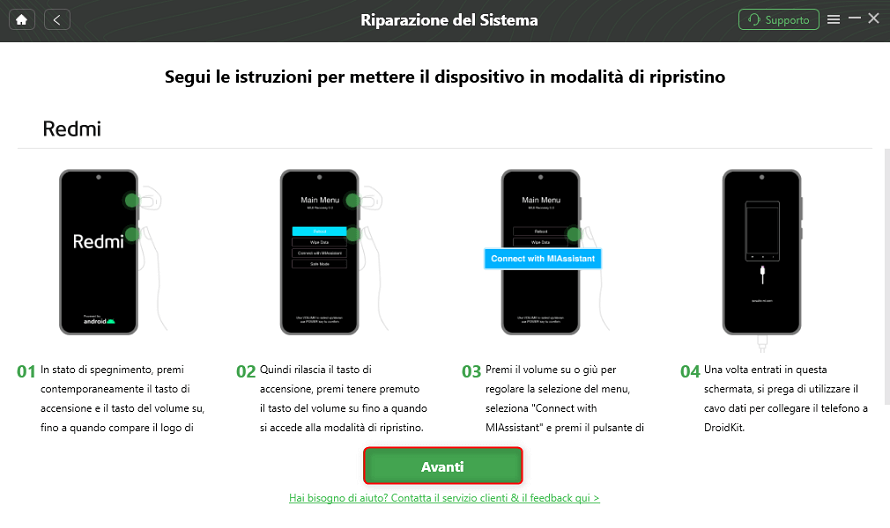
Metti Xiaomi in modalità di ripristino
Passo 4. Scarica il firmware corrispondente
DroidKit inizierà la scansione del tuo dispositivo Xiaomi per scaricare il firmware corrispondente Una volta completato il download, fai clic su Ripara ora.
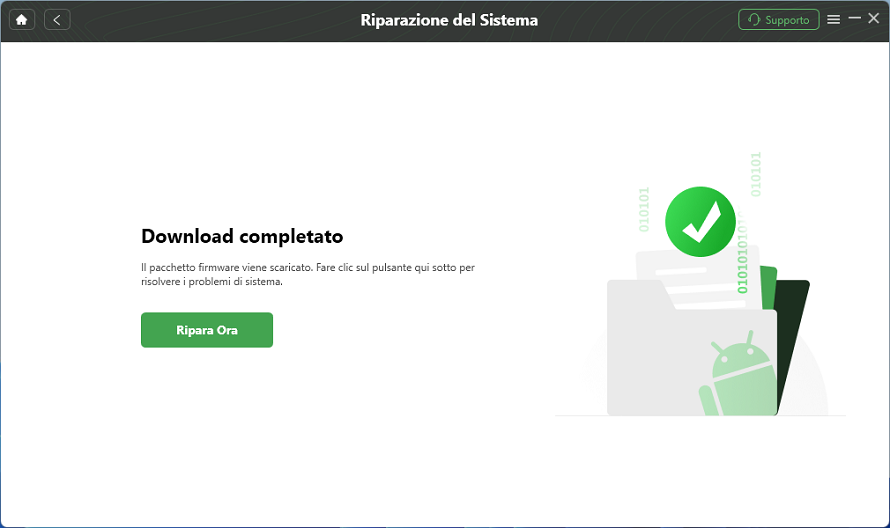
Inizia la riparazione dopo aver scaricato il firmware
Passo 5. Attendi il Completamento della Riparazione
DroidKit inizierà a riparare i problemi selezionati sul dispositivo Xiaomi. Assicurati di non scollegare il dispositivo o interrompere il processo durante questa fase. Una volta che il processo di riparazione è completato con successo, scollega il dispositivo Xiaomi dal computer.
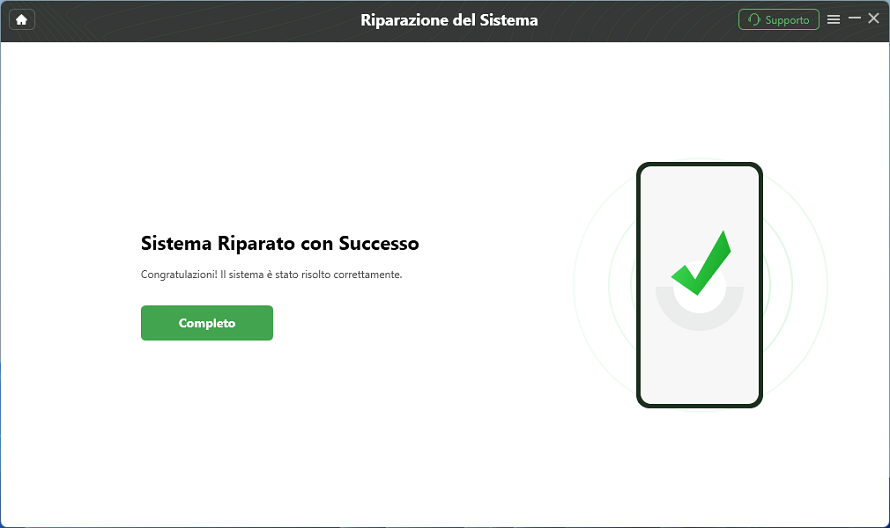
Sistema di riparazione completato
Parte 3. Altre soluzioni e suggerimenti per risolvere Xiaomi bloccato schermata MI
È importante esaminare attentamente le possibili cause e provare soluzioni adeguate per risolvere il problema. Se vuoi provare altre opzioni, ecco alcuni modi per verificarti.
1. Riavvio Forzato
Una delle prime cose da provare è un riavvio forzato del dispositivo. Per fare ciò, premi e tieni premuto contemporaneamente il pulsante di accensione e il pulsante del volume giù per alcuni secondi, fino a quando il dispositivo non si spegne e si riavvia automaticamente. Questo metodo può risolvere molti problemi minori che potrebbero causare il blocco della schermata MI.
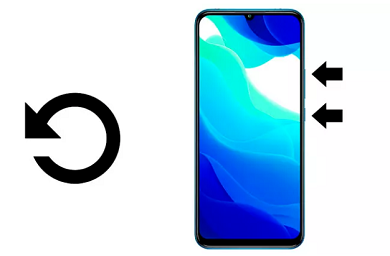
Forza il riavvio di Xiaomi
2. Modalità di Recupero
Quando il firmware è danneggiato, potrebbe essere necessario reimpostare il firmware tramite la modalità di ripristino o utilizzare gli strumenti ufficiali forniti da Xiaomi per reinstallare il firmware.
Spegni il dispositivo e premi contemporaneamente il pulsante di accensione e il pulsante del volume su o giù (a seconda del modello) finché non compare il logo Xiaomi. Una volta in modalità di recupero, utilizza i pulsanti del volume per navigare e conferma con il pulsante di accensione. Da qui, puoi provare a eseguire un “wipe data/factory reset”.
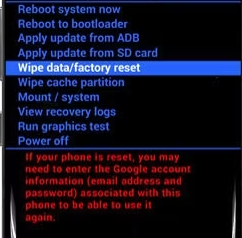
Wipe Data/Factory Reset
3. Rimozione della Batteria (se possibile)
Se il tuo dispositivo Xiaomi ha una batteria rimovibile, puoi provare a rimuovere la batteria per alcuni minuti e quindi reinserirla. Questo può aiutare a resettare il dispositivo e a risolvere eventuali problemi software che potrebbero causare il blocco della schermata MI. Ma se si verifica un problema hardware, potrebbe essere necessario portare il telefono al supporto tecnico per la diagnosi e la riparazione.

Rimuovere la batteria Xiaomi
4. Aggiornamento o ripristino del Firmware
Se il problema persiste, potrebbe essere necessario aggiornare o ripristinare il firmware del dispositivo. Puoi farlo utilizzando gli strumenti e i file forniti ufficialmente da Xiaomi sul loro sito web. Assicurati di seguire attentamente le istruzioni fornite per evitare di danneggiare ulteriormente il dispositivo.
5. Contatta l’Assistenza Clienti
Se tutte le soluzioni sopra non risolvono il problema, potrebbe esserci un problema hardware più serio che richiede l’assistenza di un tecnico qualificato. Contatta l’assistenza clienti di Xiaomi per ottenere supporto e istruzioni su come procedere.
Suggerimento bonus: Come sbloccare facilmente Xiaomi bloccato tramite iMobie DroidKit
DroidKit offre anche una funzionalità di sblocco che consente agli utenti di risolvere facilmente il problema di un dispositivo Xiaomi bloccato. Puoi usarlo per avviare uno sblocco facile e veloce del tuo dispositivo e ripristinare la normale funzionalità del tuo telefono. Se dimentichi la password, che si tratti di un blocco con sequenza, di un logo, di una password digitale o di un altro tipo di blocco, Droidkit può sbloccarla in sicurezza per te. Ecco una breve guida su come utilizzare DroidKit per sbloccare Xiaomi:
Scarica Gratis (Win) Compatibile con Windows Scarica Gratis (Mac) Compatibile con Mac
Prova Gratis* 100% Pulito e Sicuro
Dopo aver scaricato e installato Droidkit, segui i passaggi seguenti:
Passo 1. Seleziona l’opzione di Sblocco Schermo principale.

Scegli Sblocco schermo
Passo 2. Collega il tuo dispositivo Xiaomi al computer, fai clic su Inizia.
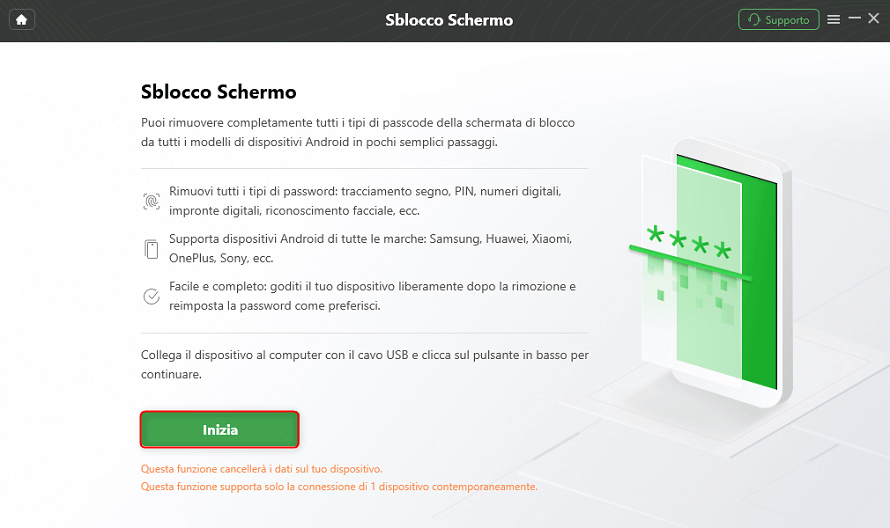
Fai clic su Inizia per sbloccare lo schermo
Passo 3. Inizia a preparare il file di configurazione per te e fai clic su Rimuovi ora una volta terminato.

Fai clic sul pulsante Rimuovi Ora
Passo 4. Segui le istruzioni visualizzate sullo schermo e inizierà il processo di sblocco. Dopo aver atteso pazientemente per alcuni minuti, il telefono Xiaomi bloccato verrà sbloccato.

Rimozione blocco schermo completata
Conclusione
I dispositivi Xiaomi bloccati sulla schermata MI/MIUI possono essere un fastidioso problema, spesso causato da errori software, file danneggiati o problemi hardware. Tuttavia, esistono diverse soluzioni che gli utenti possono provare per risolvere il problema. DroidKit si dimostra un alleato indispensabile in molteplici situazioni in cui il tuo dispositivo Xiaomi si blocca e diventa inaccessibile. Grazie alla sua capacità di risolvere i problemi del sistema e di sbloccare i dispositivi in modo efficiente, iMobie DroidKit ti aiuta a ripristinare la piena funzionalità del tuo Xiaomi in modo rapido e senza problemi.
Scarica Gratis (Win) Compatibile con Windows Scarica Gratis (Mac) Compatibile con Mac
Prova Gratis* 100% Pulito e Sicuro
Domande relative al prodotto? Contatta il nostro team di supporto per ottenere una soluzione rapida >

